‘’’
补一篇小笔记…
‘’’
1.python 二进制包下载地址:
https://www.lfd.uci.edu/~gohlke/pythonlibs/
进入网站后:
Ctrl + F
输入要安装的包名进行检索。
比如我要安装minepy包

单击第一个搜索到的跳转到了这里:
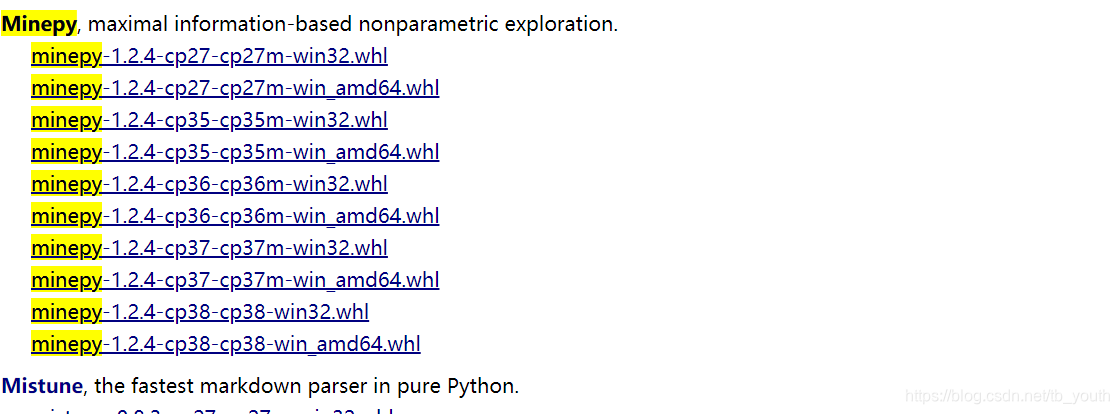
然后根据需要下载合适的版本的包。
2.安装:
直接cmd转到上述下载文件所在目录:
比如我下载在:
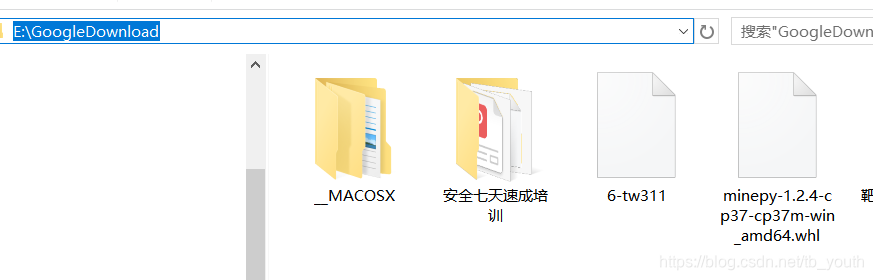
cmd中输入如下命令:
cd /d E:\GoogleDownload
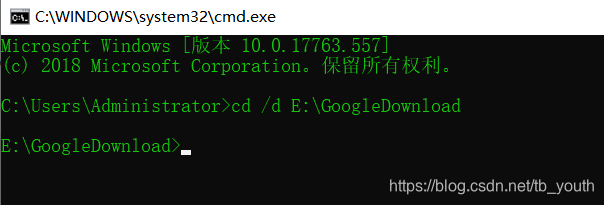
pip install 文件名.whl
#pip install minepy-1.2.4-cp37-cp37m-win_amd64.whl
3.解决出现的问题
如果安装出现‘whl is not a supported wheel on this platform.’,说明你下载的版本不合适,可以修改文件名或者重新下载(根据下方的说明来操作)。
可以使用下面命令查看自身系统支持的包的类型
#AMD64
import pip._internal
print(pip._internal.pep425tags.get_supported())
'''
#我的是64位的,执行结果如下:
#下载合适的版本,或修改文件名,对应如下
#minepy-1.2.4-cp37-cp37m-win_amd64.whl
[ ('cp37', 'cp37m', 'win_amd64'),
('cp37', 'none', 'win_amd64'),
('py3', 'none', 'win_amd64'),
('cp37', 'none', 'any'),
('cp3', 'none', 'any'),
('py37', 'none', 'any'),
('py3', 'none', 'any'),
('py36', 'none', 'any'),
('py35', 'none', 'any'),
('py34', 'none', 'any'),
('py33', 'none', 'any'),
('py32', 'none', 'any'),
('py31', 'none', 'any'),
('py30', 'none', 'any')]
'''
#WIN32
import pip
print(pip.pep425tags.get_supported())
#以上两种没有用可以尝试
import wheel.pep425tags as w
print(w.get_supported())
上面两种解决不了的话请参考:入口
